- Koda napake 20 je sporočilo o napaki, ki se pojavi, ko poskušate pošiljati e-pošto z Outlookom. Do te težave pride, ko se programska oprema ne more povezati s strežnikom proxy.
- Napaka je lahko pogosto posledica nastavitev datuma in časa prenosnega ali namiznega računalnika. Preverite, ali ta sistem Windows prikazuje pravilni čas in datum.
- Napake v Outlooku so na žalost precej pogoste, vendar ne morete dovoliti, da vam to uniči dan. Pojdi k našemu Razdelek o napakah v Outlooku za celoten seznam možnih napak in rešitev.
- Če še vedno niste našli rešitve, preverite našo Odpravite kategorijo težav v programu Outlook za več člankov.
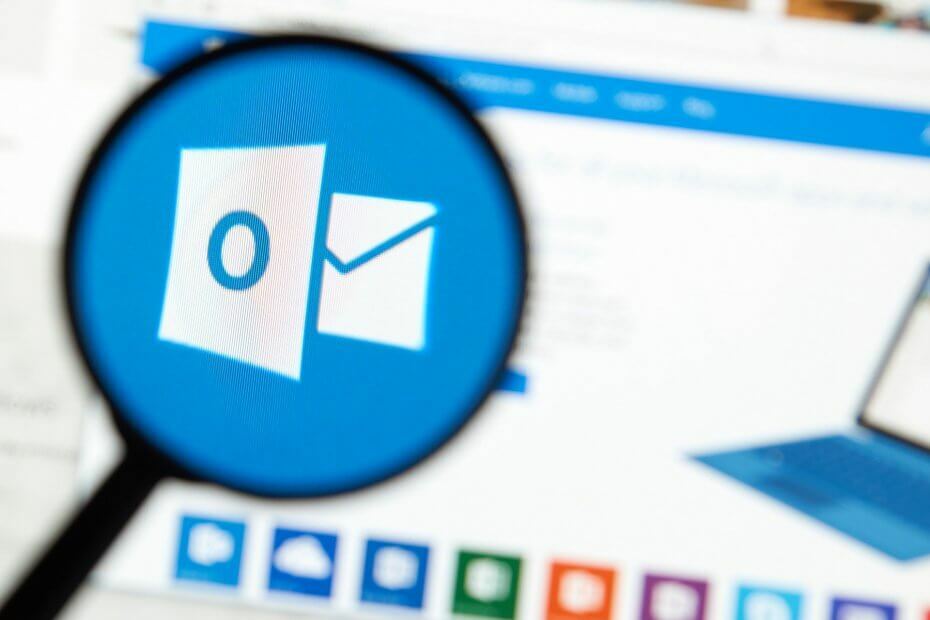
Ta programska oprema bo popravila pogoste napake računalnika, vas zaščitila pred izgubo datotek, zlonamerno programsko opremo, okvaro strojne opreme in optimizirala vaš računalnik za največjo zmogljivost. Zdaj odpravite težave z računalnikom in odstranite viruse v treh preprostih korakih:
- Prenesite orodje za popravilo računalnika Restoro ki je priložen patentiranim tehnologijam (patent na voljo tukaj).
- Kliknite Zaženite optično branje najti težave s sistemom Windows, ki bi lahko povzročale težave z računalnikom.
- Kliknite Popravi vse za odpravljanje težav, ki vplivajo na varnost in delovanje vašega računalnika
- Restoro je prenesel 0 bralci ta mesec.
Koda napake 20 je sporočilo o napaki, ki se pojavi pri nekaterih Outlook uporabnikom pri pošiljanju e-pošte.
Ko poskušajo poslati e-pošto, aplikacija vrne to sporočilo o napaki, Outlook se ne more povezati s strežnikom proxy (napaka koda 20).
Do te težave pride, ko se programska oprema ne more povezati s strežnikom proxy. Se torej to sporočilo o napaki sliši znano? V tem primeru je tukaj nekaj možnih rešitev za kodo napake 20.
Kako lahko popravim kodo napake 20 v Outlooku?
1. Preverite nastavitve datuma in ure sistema Windows
Koda napake 20 je pogosto lahko posledica nastavitev datuma in časa prenosnega ali namiznega računalnika.
Preverite, ali Windows prikazuje pravilni čas in datum. V nasprotnem primeru lahko tako nastavite datum in uro vWindows 10.
- V opravilni vrstici kliknite gumb Cortana in v iskalno polje vnesite datum in uro.
- Izberite Nastavitve datuma in časa, da odprete okno, prikazano neposredno spodaj.
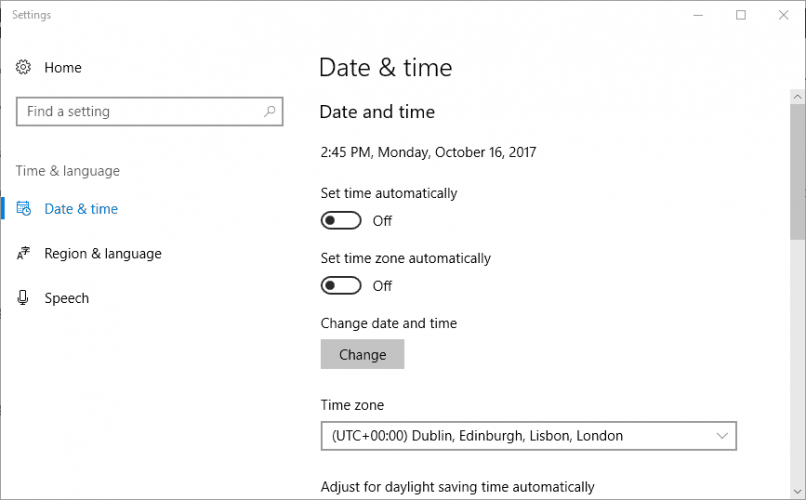
- Če želite ročno nastaviti datum in uro, preklopite gumb Nastavite čas samodejno nastavitev izklopljena, če je trenutno izbrana.
- Pritisnite tipko Sprememba gumb, da odprete okno neposredno spodaj.
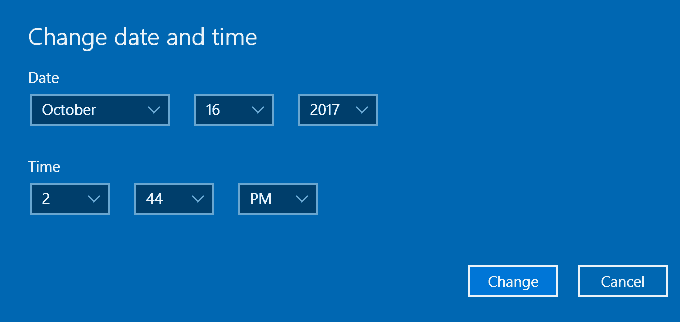
- Nato po potrebi konfigurirajte nastavitve datuma in ure in pritisnite na Sprememba .
- Morda boste morali zamenjati tudi baterijo CMOS na namizju ali prenosniku, ki ohranja čas.
- Preveri to objavo za nadaljnje podrobnosti o tem, kako popraviti sistemsko uro v sistemu Windows.
2. Zaženite pregledovalnik sistemskih datotek
Orodje za preverjanje sistemskih datotek v sistemu Windows popravi poškodovane sistemske datoteke. Koda napake 20 je, tako kot mnoge druge težave s programsko opremo, lahko posledica poškodovanih sistemskih datotek. Tako lahko sistemske datoteke optično preberete z orodjem SFC v sistemu Windows.
- Pritisnite bližnjično tipko Win + X in kliknite Ukazni poziv (Skrbnik).
- Najprej v ukazni poziv vnesite DISM.exe / Online / Cleanup-image / Restorehealth; in pritisnite tipko za vrnitev.
- Nato v okno poziva vnesite sfc / scannow in pritisnite tipko Enter, da začnete s skeniranjem.

- Ko je pregled končan, znova zaženite OS če je Windows Resource Protection popravil nekatere datoteke.
3. Zaženite protivirusno skeniranje
Mogoče je tudi, da je virus ali zlonamerna programska oprema odgovorna za kodo napake 20. Obstaja nešteto tretjih oseb protivirusne pripomočke lahko uporabite za iskanje virusov.
Če trenutno še niste namestili nobene protivirusne programske opreme, z Windows Defenderjem zaženite protivirusno skeniranje, kot sledi.
- Pritisnite gumb Cortana, da odprete iskalno polje te aplikacije.
- V iskalno polje vnesite ‘Windows Defender’ in izberite, da odprete okno Windows Defender, prikazano neposredno spodaj.
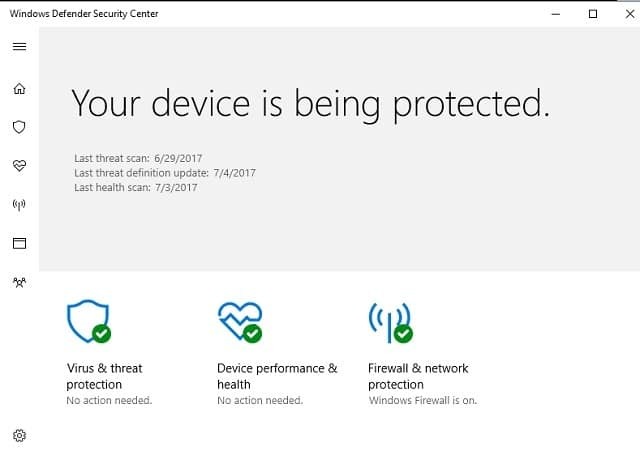
- Kliknite ikono ščita na levi strani okna, da odprete možnosti optičnega branja.
- Pritisnite tipko Hitri pregled, da odprete nadaljnje nastavitve.
- Nato izberite Popolno skeniranje možnost najbolj temeljitega pregleda.
- Pritisnite Skeniranje zdaj za začetek skeniranja.
Morda vas zanima tudi naš članek o 9 najboljših protivirusnih programih s šifriranjem za zaščito vaših podatkov
4. Izklopite požarne zidove
Zaženite sistemsko skeniranje, da odkrijete morebitne napake

Prenesite Restoro
Orodje za popravilo računalnika

Kliknite Zaženite optično branje najti težave s sistemom Windows.

Kliknite Popravi vse odpraviti težave s patentiranimi tehnologijami.
Zaženite optično branje računalnika z orodjem za popravilo Restoro in poiščite napake, ki povzročajo varnostne težave in upočasnitve. Po končanem pregledovanju bo popravilo poškodovane datoteke nadomestilo s svežimi datotekami in komponentami sistema Windows.
Windows in zunanji požarni zidovi programske opreme prepreči povezavo programske opreme.
Tako je lahko požarni zid, ki blokira Outlook, odgovoren za napako kode 20, ki je težava s povezavo proxy strežnika. Tako lahko izklopite požarni zid Windows.
- V iskalno polje Cortane vnesite ključno besedo ‘Požarni zid Windows’.
- Kliknite požarni zid Windows, da odprete spodnji zavihek nadzorne plošče.
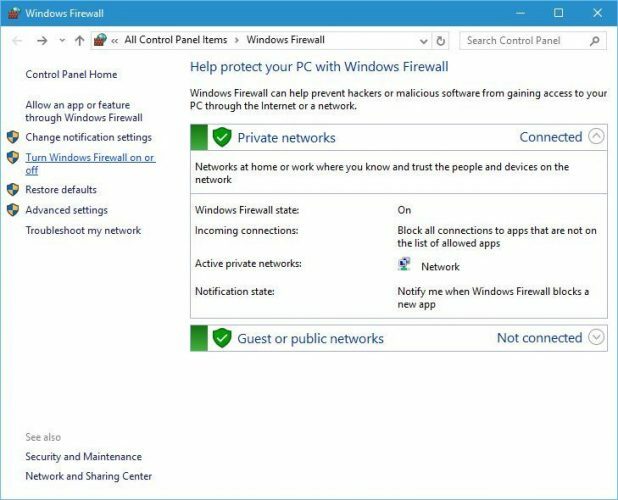
- Kliknite Vklopite ali izklopite požarni zid Windows, da odprete nadaljnje nastavitve.

- Izberite Izklopite požarni zid Windows in kliknite v redu.
- Če težavo odpravite z izklopom požarnega zidu, kliknite Dovolite aplikacijo ali funkcijoprek požarnega zidu Windows na zavihku Požarni zid Windows.
- Pritisnite tipko Spremenite nastavitve in se v navedeni programski opremi pomaknite navzdol do Outlooka.
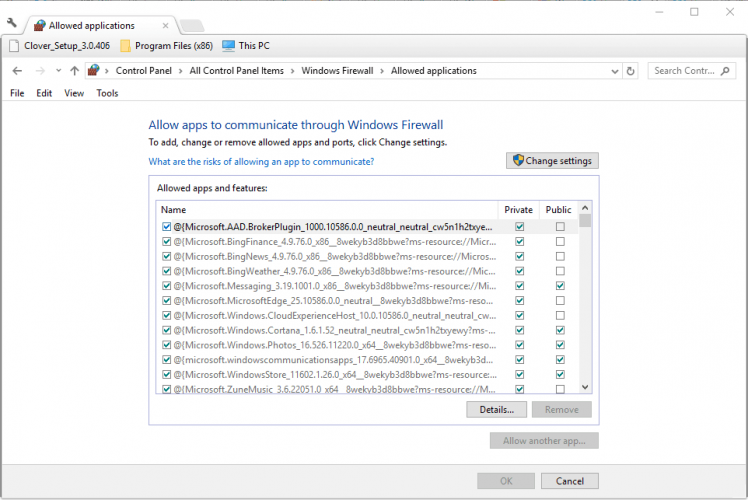
- Potrdite obe polji Outlook, če trenutno nista izbrani.
- Pritisnite tipko v redu, da zaprete zavihek Dovoljene aplikacije.
- Izberite Vklopite požarni zid Windows in pritisnite na v redu .
Vaš zunanji protivirusni pripomoček ima morda tudi požarni zid, ki blokira Outlook.
Če želite izklopiti požarni zid, z desno miškino tipko kliknite ikono območja za obvestila protivirusnega programa na desni strani opravilne vrstice.
Običajno lahko v kontekstnem meniju izberete možnost onemogočenja ali zaustavitve, s katero programsko opremo začasno izklopite.
5. Znova namestite Outlook
Odstranitev in ponovna namestitev Outlooka je še en možen popravek kode napake 20. Ponovna namestitev programa Outlook bo aplikaciji dala novo konfiguracijo in zamenjala programske datoteke.
Programsko opremo lahko odstranite tako, da pritisnete tipko Win + R in vnesete appwiz.cpl v Run.
Nato kliknite v reduna zavihku Programi in funkcije izberite Outlook in pritisnite na Odstrani. Nato znova zaženite Windows, preden znova namestite e-poštno aplikacijo.
To je nekaj popravkov, ki lahko rešijo kodo napake 20, tako da Outlook znova pošlje e-pošto.
Lahko poskusite težavo odpraviti tudi z Microsoftov pomočnik za podporo in obnovitev ali Zvezdni Feniks programske opreme.
 Še vedno imate težave?Popravite jih s tem orodjem:
Še vedno imate težave?Popravite jih s tem orodjem:
- Prenesite to orodje za popravilo računalnika ocenjeno z odlično na TrustPilot.com (prenos se začne na tej strani).
- Kliknite Zaženite optično branje najti težave s sistemom Windows, ki bi lahko povzročale težave z računalnikom.
- Kliknite Popravi vse odpraviti težave s patentiranimi tehnologijami (Ekskluzivni popust za naše bralce).
Restoro je prenesel 0 bralci ta mesec.
Pogosto zastavljena vprašanja
Koda napake 20 v Outlooku je sporočilo o napaki, ki se pojavi, ko poskušate poslati e-pošto. Do te težave pride, ko se programska oprema ne more povezati s strežnikom proxy. Če se ne morete povezati s strežnikom proxy, uporabite to strokovni vodnik za odpravo te težave.
Požarni zid Windows in kateri koli drug protivirusni program lahko motijo pošiljanje in prejemanje e-poštnih sporočil v Outlooku. Če želite to napako odpraviti, poskusite onemogočite požarni zid in protivirusni program.
Z desno miškino tipko kliknite Outbox in izberite Show in Favorites. Ko odprete Outlook prek Office365 OWA, se v meniju Priljubljene prikaže Outbox. Če se ne odpre, imamo vodnik, ki vam bo pomagal to popraviti.


![Datoteke ni bilo mogoče odpreti v zaščitenem pogledu [Excel, Word]](/f/80b4e5107b1955d3f6cb2afc3441b626.jpg?width=300&height=460)